Windows10安装Docker和遇到的问题解决(图解教程)
如何安装 Windows 版 Docker?
前期准备
Windows 版 Docker 的环境有以下要求
- Windows 10 Pro(专业版) / Enterprise(企业版) / Education(教育版)(1607 Anniversary Update、Build 14393 或者更新的版本)。
- Windows 必须是 64 位的版本。
- 需要启用 Windows 操作系统中的 Hyper-V 和容器特性。
接下来的步骤会假设你的计算机已经开启了 BIOS 设置中的硬件虚拟化支持。如果没有开启,你需要在机器上执行下面的步骤。
首先,你需要确认在 Windows 10 操作系统中,Hyper-V 和容器特性已安装并且开启。
1) 右键单击 Windows 开始按钮并选择“应用和功能”页面。

2) 单击“程序和功能”链接。

3) 单击“启用或关闭 Windows 功能”。

4) 确认 Hyper-V 和容器复选框已经被勾选,并单击确定按钮。
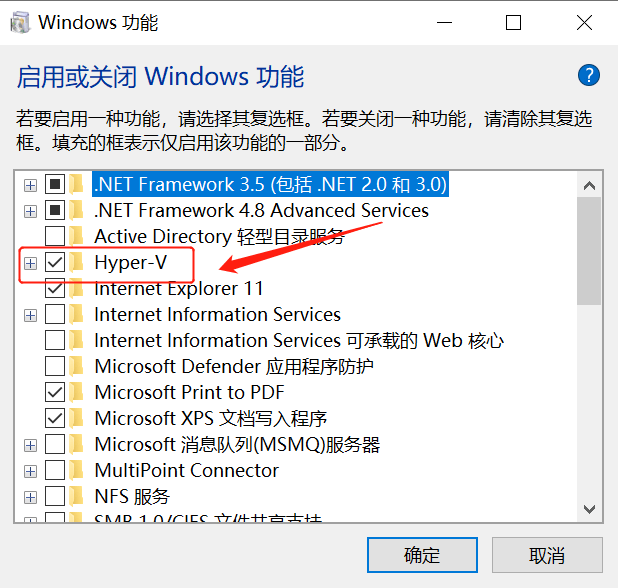

按上述步骤操作完成后,会安装并开启 Hyper-V 和容器特性,这时需要重启操作系统。
其中,容器特性只有在 summer 2016 Windows 10 Anniversary Update(build 14393)版本或更高版本上才能开启。
当读者完成 Hyper-V 和容器特性的安装并重启机器之后,就可以安装 Windows 版 Docker 了。
访问 Docker 的下载(链接)页面,根据自己需求下载对应版本安装包。

点击下载好后的安装包并运行即可。
以管理员身份运行安装向导,并按照提示一步一步完成整个安装过程。安装完成后 Docker 会作为系统服务自动启动,并且在 Windows 的桌面上看到 Docker 的大鲸鱼快捷方式。
恭喜!到目前为止已经成功完成 Windows 版 Docker 的安装。
打开 PowerShell 界面(不是 cmd 哈),并尝试执行docker version命令,第一次执行该命令你可能会遇到和我一样的 docker 报错:

解决方法
这次需要打开 cmd 来执行下面命令:
// 第一步 cd C:\Program Files\Docker\Docker // 第二步 DockerCli.exe -SwitchDaemon
别问我我为什么要在 cmd 中执行着两条命令,因为我也是第一次安装使用,哈哈,解释不清~
这时候再次在 PowerShell 执行docker version命令,你就会看到显示如下结果:
Client: Cloud integration: v1.0.29 Version: 20.10.17 API version: 1.41 Go version: go1.17.11 Git commit: 100c701 Built: Mon Jun 6 23:09:02 2022 OS/Arch: windows/amd64 Context: default Experimental: true Server: Docker Desktop 4.12.0 (85629) Engine: Version: 20.10.17 API version: 1.41 (minimum version 1.24) Go version: go1.17.11 Git commit: a89b842 Built: Mon Jun 6 23:03:58 2022 OS/Arch: windows/amd64 Experimental: false
注意观察命令输出内容,其中 Server 部分中的 OS/Arch 属性展示了当前的操作系统是 windows/amd64。
这意味着 Docker daemon 运行在原生 Windows 内核上,并且只能运行 Windows 容器了。
补充遇到的问题
中途打开使用的时候还报了一个这样的错:

解决办法
以管理员身份运行 Window Terminal(Windows PowerShell),输入图上下方所示命令:
Enable-WindowsOptionalFeature -Online -FeatureName $("Microsoft-Hyper-V", "Containers") -All
执行完命令重启电脑即可。
结语
以上就是个人在 Windows10 安装 Docker 和遇到的问题解决方法教程,希望对大家有帮助,第一次总是难忘的,特此记录。
推荐阅读:
码云笔记 » Windows10安装Docker和遇到的问题解决(图解教程)


 微信
微信 支付宝
支付宝






